win10退出安全模式后无法联网怎么办 win10退出安全模式后连不上网处理方法
更新时间:2022-08-21 10:21:00作者:xinxin
近日有用户的win10 ghost系统在出现病毒入侵的情况,就会选择进入安全模式来对病毒进行查杀,可是在退出win10系统安全模式之后,进入桌面想要进行网络连接时却遇到了连不上网的情况,对此win10退出安全模式后无法联网怎么办呢?这里小编就来告诉大家win10退出安全模式后连不上网处理方法。
推荐下载:win10 64位专业版
具体方法:
1、点击“开始”,找到“设置”。如图所示:
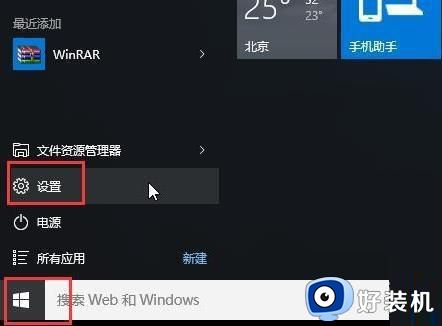
2、点击“更新和安全”。如图所示:
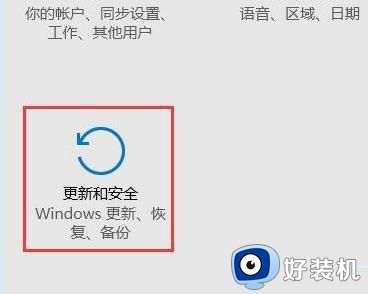
3、点击左侧的“恢复”选择“立即重新启动”。如图所示:

4、进入安全操作后点击“疑难解答”。如图所示:
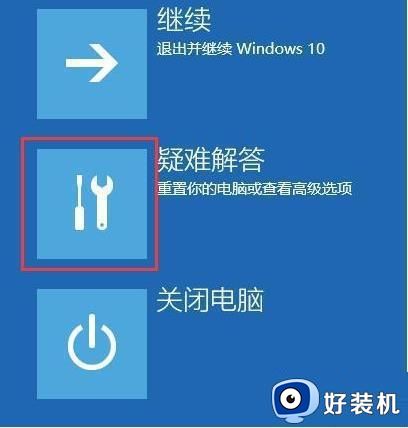
5、选择“高就选项”。如图所示:
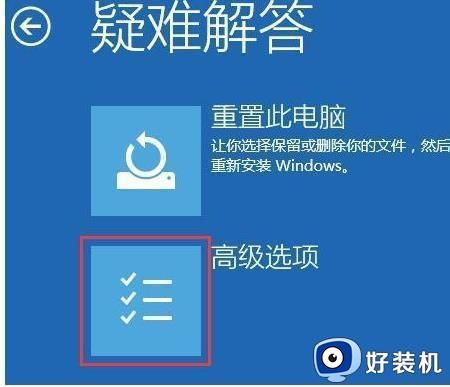
6、点击“启动修复”。如图所示:
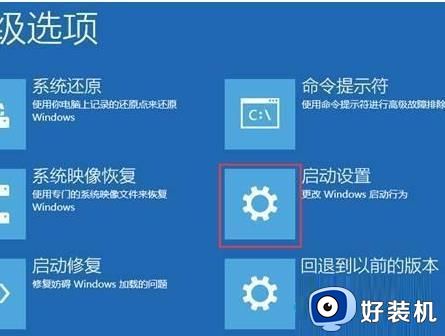
7、点击“重启”按钮。如图所示:
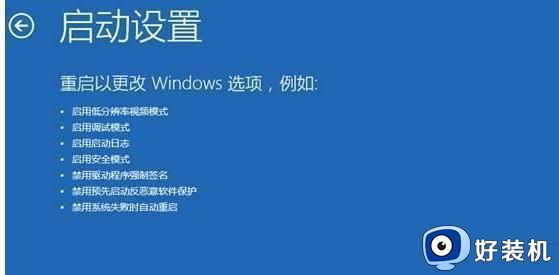
8、选择第五项“启用带网络连接的安全模式”。如图所示:

9、即可联网进入安全模式。如图所示:
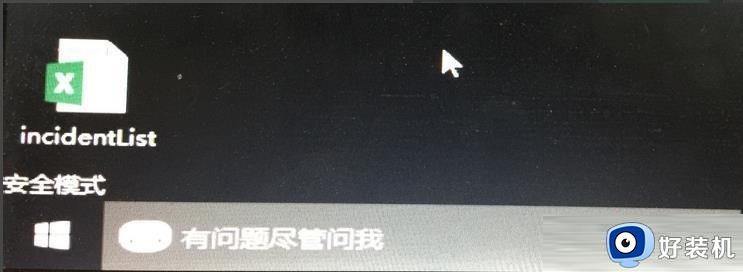
上述就是关于win10退出安全模式后连不上网处理方法了,碰到同样情况的朋友们赶紧参照小编的方法来处理吧,希望能够对大家有所帮助。
win10退出安全模式后无法联网怎么办 win10退出安全模式后连不上网处理方法相关教程
- win10退出安全模式后无法联网怎么办 win10退出安全模式后连不上网修复方法
- win10打开安全模式后退不出怎么办 win10退不出去安全模式解决方法
- win10安全模式退出不了怎么回事 win10无法退出安全模式的解决方案
- win10开机强制进入安全模式怎么退出 win10开机强制进入安全模式退出方法
- win10电脑的安全模式怎么关 win10电脑如何退出安全模式
- win10怎样退出安全模式 win10快退出安全模式的方法
- Win10为什么无法退出安全模式 win10不能退出安全模式的解决教程
- windows10安全模式怎么退出 win10怎么退出安全模式
- windows10安全模式怎么退出 win10如何退出安全模式
- windows10安全模式怎么退出 win10安全模式退出方法
- win10进入不了桌面怎么办 win10电脑开机后进不了系统解决方法
- win10管理员名称改不了怎么回事 win10改不了管理员名字如何处理
- win10键盘shift锁定如何解锁 win10 shift被锁定了的解决教程
- 电脑没有睡眠选项的原因是什么 电脑忽然没有了睡眠如何解决
- win10云内容搜索如何关闭 win10云搜索怎么关
- win10把此电脑图标放到桌面设置方法 win10如何把此电脑图标放到桌面
win10教程推荐
- 1 彻底关闭win10病毒和威胁防护的步骤 win10如何关闭病毒和威胁防护
- 2 win10进入桌面后鼠标一直转圈怎么回事 win10进桌面一直转圈怎么解决
- 3 win10桌面快捷图标出现白纸怎么回事 win10桌面快捷方式图标变成白板如何处理
- 4 win10计算器打不开怎么办 如何解决win10系统无法打开计算器
- 5 win10共享文件夹怎么在另一个电脑查看 win10共享文件夹另外一台电脑如何找到
- 6 win10关闭每次打开应用的通知设置方法 如何关闭win10每次点开软件都提醒
- 7 win10实时保护关不掉怎么办 win10实时保护关闭不了如何解决
- 8 win10把硬盘识别成移动硬盘怎么办 win10硬盘变成可移动设备处理方法
- 9 win10电脑拷贝记录怎么查 win10如何查看拷贝记录
- 10 win10需要新应用打开此ms-gaming怎么办?win10提示“需要新应用打开此ms-gamingoverlay”如何解决
